İnternet ağınızın performansı ve mevcut durumu hakkında daha fazla bilgi sahibi olmanız gerektiğinde, modem LED ışıkları çok yararlıdır. Bir Motorola modemi kullanıyorsanız, modemin ön panelindeki yeşil ve mavi LED ışıkları kesinlikle fark ettiniz. Ağın mevcut durumunu işaret etmenin yanı sıra, bu ışıklar herhangi bir sorun olduğunda sizi uyarabilir.
Bu makalede, Motorola Modem Işıkları, ne anlama geldikleri ve meydana geldiklerinde bazı sorunların nasıl giderileceği hakkında daha fazla bilgi vereceğiz.

Ön panel bir Motorola modeminde ışıklar
Motorola modeminizdeki ışıkların ne renk olması gerektiğini merak ediyorsanız, her rengin ne anlama geldiğini göstermeye çalışacağız.
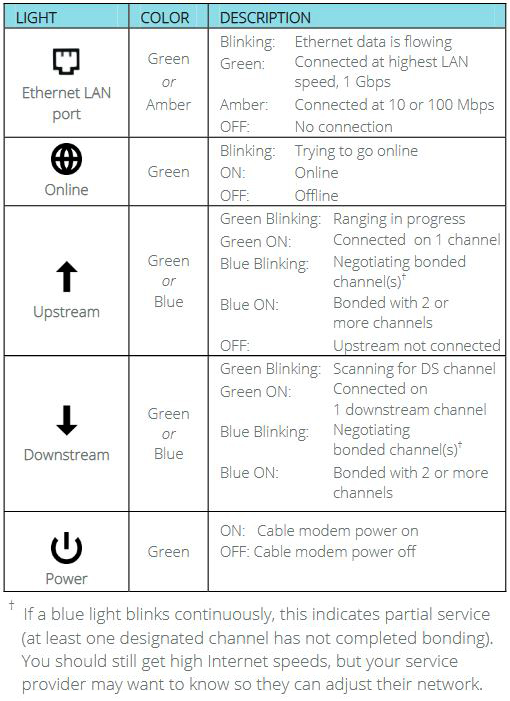
Resim Kredisi - Motorola MB7220
Ethernet LAN Port Işığı
Ethernet kablonuzu modeme bağladığınızda, bu ışık açacaktır. Normalde, bu LED ışığının yeşil veya kehribar olduğunu görmelisiniz.
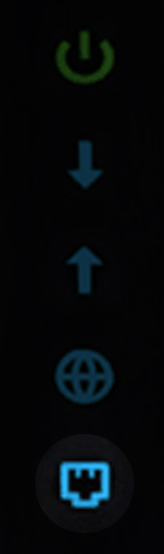
Ethernet LAN bağlantı noktası ışığındaki yeşil ışık, 1Gbps'ye bağlandığını gösterirken, 10Mbps ila 100Mbps'de daha düşük bir hıza bağladığınızda kehribar renkli olacaktır.
Bu ışığın yanıp söndüğünü gördüğünüzde, bağlantının aktif olduğunu ve Ethernet verilerinin aktarıldığını gösterdiğinden endişelenmemelisiniz.
Çevrimiçi Işık
Motorola modeminizdeki çevrimiçi LED ışığı yeşil olmalıdır. Modem çevrimdışı olduğunda, bu ışık kapalı olacaktır. Başarılı bir şekilde bağlandığında ve çevrimiçi olduğunda, devam edecek. Ve son olarak, bağlantı kurmaya ve çevrimiçi olmaya çalışırken çevrimiçi ışık yanıp sönmelidir.

Yukarı/akış aşağı ışıklar
Bu LED ışığının rengi yeşil veya mavi olmalıdır. Bu LED ışığını görmek istemiyoruz, çünkü yukarı akışın bağlı olmadığı anlamına geliyor.
Yukarı akış ışık yeşil yanıp söndüğünde, aralıkların devam ettiğini ve 1 yukarı akış kanalına bağlandığında, katı yeşile dönmesi gerektiğini gösterir.
Yukarı akış LED ışığının mavi yanıp söndüğünü gördüğünüzde, bağlı bir kanal veya kanallar müzakere etmeye çalıştığını gösterir. İki veya daha fazla kanala bağlandığında, katı maviye dönecektir.

Tıpkı yukarı akış LED ışığı gibi, aşağı akış LED ışığı yeşil veya mavi olacaktır.
Modem bir aşağı akış kanalı ararken yeşil bir yanıp sönen ışık fark edilebilir. Bir aşağı akış kanalına bağlandıktan sonra, yanıp sönme durmalı ve ışık katı yeşil dönecektir.
Bağlı kanalları müzakere etmeye çalışırken, aşağı akış ışık, yukarı akış ışık gibi mavi yanıp sönecektir. İki veya daha fazla kanala bağlandıktan sonra, katı maviye dönecektir.
Güç ışığı
Bu LED ışığının rengi yeşildir ve normalde modem açıldığında açık olacaktır ve modemi kapattığınızda kapalı olacaktır.

Motorola Modem Işıkları: Sorunlar ve Sorun Giderme
İnternet bağlantınızla ilgili sorunlar yaşıyorsanız, Motorola modeminizdeki LED ışıklarının normalden farklı davrandığını fark etmelisiniz. İnternet bağlantınız veya ağınızla ilgili sorunlar yaşarken ne yapılacağına dair birkaç öneri.
ISS'nizin kapalı olup olmadığını kontrol edin
İnternet bağlantınızla ilgili sorunlar yaşadığınızı kontrol etmeniz gereken ilk şey, ISS'nizin kapalı olup olmadığını kontrol etmektir. İşte bunu yapmanın birkaç farklı yolu:
Resmi ISS web sitesini, özellikle durum veya kesinti sayfasını kontrol edebilir ve bu sayfada olası bir kesinti hakkında herhangi bir bilgiye sahip olup olmadıklarını görebilirsiniz.
Müşteri destekleriyle telefonla veya web sitelerinde sohbet işlevini kullanarak iletişim kurabilirsiniz. Çoğu ISS'nin bu seçeneği vardır.
Son olarak, ISS'nizin kapalı olup olmadığını kontrol etmek için DownDetector gibi bir web sitesini kullanabilirsiniz.
ISS'nizin bazı sorunlar yaşadığını görürseniz, sorunu çözene kadar biraz bekleyin. Çoğu durumda, bu uzun sürmemelidir.
Ancak, ISS'niz düzgün çalışıyorsa, aşağıdaki şeyleri kontrol etmelisiniz.
Kabloları kontrol edin
Kablolar düzgün bir şekilde bağlanmalı ve herhangi bir hasarsız olmalıdır.
Koaksiyel kablonun her iki ucunu da kontrol edin - duvar çıkışından ve kısım modeme giden. Sıkıca bağlı olmalıdır. Aynı şey Ethernet ve Güç Kablosu için de geçerlidir.

Motorola Modem - Bağlantı Şeması
Her şeyin düzgün bağlandığını ve kablolara ve konektörlere zarar verilmediğini doğruladıktan sonra, bir sonraki çözüme geçin. Ancak, garip bir şey fark ederseniz, sorunlu kabloyu değiştirin ve bunun sorunu çözüp çözmediğini görün.
Splitter'ı kontrol edin
Kabloları kontrol ederken, eğer varsa ayırıcıya dikkat etmek iyidir. Aynı koaksiyel hatta TV izlemek için bir ayırıcı kullanıyorsanız, ayırıcıyı çıkarmaya ve koaksiyel çizgiyi doğrudan modeme bağlamaya çalışmalısınız. Her şey yolunda giderse, bu, ayırıcı arızalı olduğu anlamına gelir.
Bunun sorunu çözüp çözmediğini kontrol edin. Soruna neden olan kusurlu bir ayırıcıya sahip olmak olağandışı değildir. Bu nedenle, ayırıcı değiştirmek sorunu çözmelidir.
Not: Yeni bir ayırıcı satın alırken, her zaman frekans derecelerine dikkat edin.
Modemi yeniden başlatın
Motorola modeminizi yeniden başlatmak istiyorsanız bu adımları izleyin:
- Güç kablosunu bulun ve modemin veya duvar çıkışının arkasından fişten çekin.
- En az 1 veya 2 dakika bekleyin.
- Güç kablosunu modeme veya duvar çıkışına geri bağlayın.
- Modeme düzgün bir şekilde önyükleme yapmak için biraz zaman verin. Bu birkaç dakika sürmelidir.
- Modem tamamen arttıktan sonra internet bağlantınızı kontrol edin.
Fabrika modemi sıfırlayın
Modemi fabrika varsayılanlarına sıfırlamak genellikle son çözümdür. Bunun nedeni, modemi yapılandırmanız ve fabrika sıfırlaması tamamlandığında ağınızı tekrar ayarlamanız gerektiğidir.
Motorola modeminizi fabrikada sıfırlamak için, modemin açıldığından ve koaksiyel kablonun bağlantısı kesildiğinden emin olmanız gerekir.
Ardından bir Paperclip alın ve sıfırlama düğmesine basın. 25-30 saniye basılı tutun ve ardından düğmeyi bırakın.

Modem yeniden başlatmalıdır. Tamamen önyükleme yapmasına izin verin ve sonra kurulumu tekrar gözden geçirin. Bu sorunu çözmelidir.
Bu adımı attığınızdan emin değilseniz, ISS desteğinizle iletişime geçmelisiniz.
ISS desteği ile iletişime geçin
Destek ile temasa geçmek, sorunu açıklamak ve yardımlarını istemek, başka hiçbir şey işe yaramadıysa yapmanız gereken bir şeydir. Önce ISSS destek ekibinizle deneyin. Yardım etmezlerse Motorolas Desteği ile iletişime geçin.
ISSS destek ekibiniz bağlantınızı test edebilir, sinyal gücünü kontrol edebilir ve temel sorun giderme adımlarında size rehberlik edebilir. Çoğu durumda, sorunu çözmenize yardımcı olacaktır.
Modeminiz arızalıysa, teknoloji adamlarından bir ziyaret yapmayı bekleyebilirsiniz.
Not: Bu Motorola modemi ISS'nizden kiralıyorsanız, sorununuzu çözmek için birini göndereceklerdir. Ancak, kendi Motorola modeminiz varsa, bir teknoloji adamı göndermeyi ve onlardan ekipman kiralamakta ısrar etmeyi reddedebilirler. Bir teknoloji adamı gönderseler bile, kesinlikle normalden daha fazla ücret alacaklar.
Sıkça Sorulan Sorular
Soru: Motorola modemimin düzgün çalışıp çalışmadığını nasıl söyleyebilirim?
Cevap: Motorola modeminizin düzgün çalıştığını söyleyebilecek birkaç önemli işaret vardır:
- Modeminizdeki LED ışıkları yeşil ve mavidir. Bu, modemin internete bağlı olduğunu ve düzgün çalıştığının bir işaretidir.
- Web'e herhangi bir sorun olmadan göz atabilirsiniz. Bu, modemin iyi çalıştığı başka bir işaret.
- Ödediğiniz internet hızlarını alıyorsunuz. Bu, modeminizin düzgün çalıştığının bir başka iyi işaretidir.
Soru: Mavi oklar Motorola modeminde ne anlama geliyor?
Cevap: Oklar yukarı ve akış aşağı temsil eder. Ödediğiniz hizmete bağlı olarak, birden fazla aşağı akış ve yukarı akış kanalları birbirine bağlanacaktır. Kanal bağı sırasında, bu oklar mavi yanıp sönmelidir. Bağlama başarılı bir şekilde tamamlandığında, bu LED ışıklar katı maviye dönmelidir.
Soru: Kanal bağı nedir?
Cevap: Kanal bağlanması, herhangi bir sorun olmadan destekleyebileceği trafik miktarını artırmak için birden fazla kanalın modem tarafından birleştirildiği süreçtir.
Kanal bağı açıklandı
Son sözler
Gördüğünüz gibi, çeşitli Motorola modem ışıklarının ne anlama geldiğini bilmek güzel. Potansiyel sorunları tanımlamayı ve sorun gidermeyi çok daha kolay hale getirir. Çoğu zaman, sorunu basit bir modem yeniden başlatma ile veya kabloları ve konektörleri kontrol ederek düzeltebilmelisiniz.
